
Artık bir uygulamaya ihtiyacınız yoksa Windows 11 , Disk alanı kaydetmek için programı kaldırmanın zamanı gelebilir (veya başlat menüsünüzü karıştırın). Windows 11'deki uygulamaları kaldırmanın birkaç yolu vardır - size yapmanın en kolay üç yolu göstereceğiz.
Başlat menüsünü kullanarak bir uygulamayı kaldırın
Windows 11, Programları Başlat menüsünden kaldırmak için kullanışlı bir yol sağlar. Başlamak için, Başlat düğmesine tıklayın, ardından menünün sağ üst köşesindeki "Tüm Uygulamalar" nı seçin.

Başlat menüsündeki "Tüm Uygulamalar" ekranında, uygulamaları listesine yüklemek istediğiniz uygulamayı bulun. Bulduğunuzda, simgesini sağ tıklatın ve görünen küçük menüden "Kaldır" ı seçin.
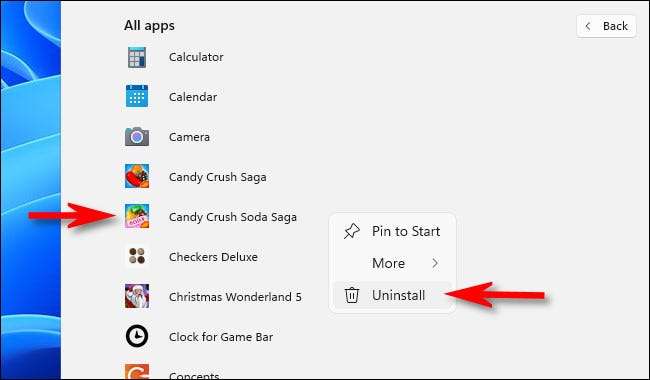
Uygulama bir Windows Store uygulaması , bir onay pop-up göreceksiniz. "Kaldır" i tıklayın. Uygulama kaldırılacak.
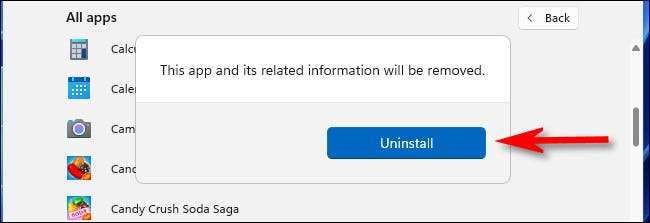
Kaldırdığınız uygulama bir Klasik Win32 Uygulaması , Kontrol paneli "Programlar ve Özellikler" sayfasına açılacaktır. Bu ekranda, kaldırmak istediğiniz uygulamayı bulun, bunu seçin, ardından uygulama listesinin hemen üstündeki araç çubuğundaki "Kaldır" düğmesini tıklayın.

Görünen onay penceresinde "Evet" i tıklayın ve Windows programı tamamen kaldıracaktır.
İLGİLİ: Windows 11'in yeni mağazası neye benziyor?
Ayarları kullanarak bir uygulamayı kaldırın
Ayrıca, Windows ayarlarını kullanarak bir uygulamayı kolayca kaldırabilirsiniz. İlk önce, Windows + I tuşlarına basarak Windows ayarlarını açın. Başlat düğmesini de sağlayabilir ve listeden "Ayarlar" ı seçebilirsiniz.

Ayarlar açıldığında, kenar çubuğundaki "Uygulamalar" ı tıklayın, ardından "Uygulamalar ve Amp; Özellikleri."

Apps & amp; Özellik ayarları, uygulama listesine gidin ve kaldırmak istediğiniz uygulamayı bulun. Yanındaki üç nokta düğmesini tıklayın ve görünen menüde "Kaldır" seçeneğini seçin.
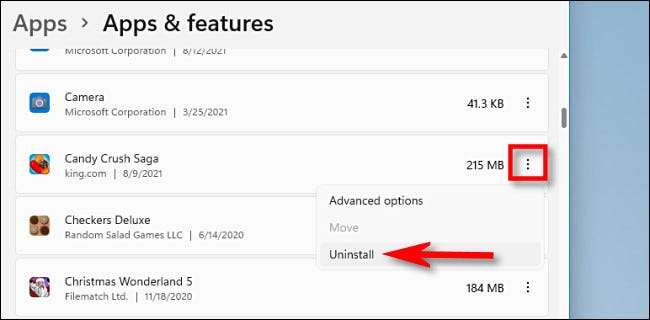
Ayarlar bir onay isterse, Windows Store uygulaması olduğunda, "Kaldır" ve uygulama kaldırılır. Eğer bir Win32 uygulamasıysa, bir onay penceresindeki "Evet" i tıklamanız gerekir ve program kaldıracaktır.
Kontrol panelini kullanarak bir uygulamayı kaldırın
Şimdilik, Windows 11 hala içeriyor Eski Kontrol Paneli Arabirimi , Microsoft, işlevselliğinin çoğunu ayarlama uygulamasına yavaşça hareket ettirmesine rağmen. Bir uygulamayı kontrol paneliyle kaldırmayı tercih ederseniz, önce kontrol panelini açın, ardından "Bir programı kaldır" ı tıklayın.
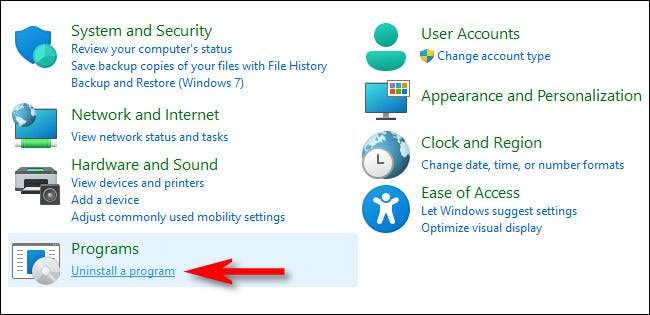
"Programlar ve Özellikler" sayfasında, uygulama listesinden kaydırın ve kaldırmak istediğiniz programı bulun. Uygulamayı bulduğunuzda, listenin hemen üzerinde bulunan araç çubuğundaki "Kaldır" düğmesini tıklayın.

Onay penceresi açıldığında "Evet" i tıklayın ve program kaldırır. Eğlenceli temizlik evi!
İLGİLİ: İşte Windows 11'in Ayarları uygulamasının neye benzediğini burada







